Er du ny til Ubuntu? Prøver du at finde ud af, hvordan du afspiller en MP4-video på dit Ubuntu-skrivebord, men ved ikke, hvilken videoafspiller du skal bruge, eller hvordan du gør det? Vi kan hjælpe! Følg med, når vi viser dig, hvordan du opsætter en MP4-videoafspiller på Ubuntu!

Indholdsfortegnelse
MP4-videoafspiller mulighed 1 – VLC
Den bedste måde at afspille en MP4-videofil på Ubuntu er med VLC-medieafspilleren. Hvorfor? VLC håndterer en lang række videoformater, inklusive MP4 lige ud af æsken, og det er ikke nødvendigt at installere nogen codecs.
For at komme i gang skal du installere VLC-medieafspilleren på Ubuntu. Der er et par måder at gøre dette på Ubuntu. Den nemmeste måde er via Ubuntu Software-appen. Gør følgende for at få det til at virke.
Tryk først på Win-tasten på tastaturet for at åbne søgefeltet. Derfra skal du indtaste “Ubuntu Software” og starte appen. Når den er åben, skal du finde søgeknappen i øverste venstre hjørne og klikke på den.
Efter at have klikket på søgefeltet, skriv “VLC” og tryk på Enter-tasten. Find knappen “INSTALL”, og klik på den for at starte installationsprocessen for VLC. Alternativt kan du indtaste kommandoen apt install nedenfor i en terminal, hvis du ønsker at installere VLC via kommandolinjen.
sudo apt install vlc
Nu hvor VLC-medieafspilleren er klar, følg trin-for-trin instruktionerne nedenfor for at afspille en MP4-videofil på Ubuntu.
Trin 1: Start VLC ved at søge efter det i appmenuen. Når den er åben, skal du finde menuen “Media” øverst i vinduet og klikke på den med musen. Når du vælger denne menu, vil tonsvis af muligheder blive afsløret for dig.

Trin 2: Find knappen “Åbn fil”, og klik på den. Når du har klikket på “Åbn fil”, vises et åbent-fil-dialogvindue. Brug dialogen til at søge efter den MP4-fil, du ønsker at spille i VLC.

Trin 3: Efter at have åbnet MP4-filen i VLC, skal den straks begynde at afspille din video. For at sætte afspilningen på pause skal du trykke på pauseknappen (eller trykke på mellemrumstasten), stoppe afspilningen, trykke på stopknappen, og for at justere lydstyrken skal du klikke på lydstyrkemenuen.
MP4-videoafspiller mulighed 2 – MPV-medieafspiller
En anden fantastisk måde at afspille MP4-videofiler i Ubuntu er med MPV Media Player. Det er lige så fancy som VLC og lige så kraftfuldt og kommer fyldt til randen med codecs. For at starte med MPV skal du installere det.
For at installere skal du trykke på Win-tasten på tastaturet og starte Ubuntu Software-appen ved at søge efter “Ubuntu Software.” Når det er åbent, skal du finde søgefeltet og klikke på det for at få adgang til søgefunktionen.
Indtast “MPV” i søgefeltet, og tryk på Enter-tasten. Se derefter søgeresultaterne efter “mpv media player.” Klik på den for at få adgang til dens butiksside i Ubuntu Software.
Når du er på butikssiden, skal du klikke på knappen “Installer” for at installere MPV-medieafspilleren på dit system. Eller, hvis du foretrækker terminalvinduet, skal du indtaste følgende apt install-kommando nedenfor for at få det til at fungere.
sudo apt install mpv
Med MPV-programmet installeret, følg trin-for-trin instruktionerne nedenfor for at afspille MP4-videoer med MPV på Ubuntu.
Trin 1: Tryk på Win-knappen på tastaturet for at åbne Ubuntu-søgevinduet. I søgevinduet skal du indtaste “mpv” og starte den app, der siger “mpv Media Player.”
Trin 2: Når MPV er åben, skal du starte Ubuntu filhåndtering. Brug Ubuntu-filhåndteringen til at søge efter den MP4-fil, du ønsker at afspille på din Ubuntu-pc. Når du har fundet filen, skal du klikke på den med musen for at vælge den.
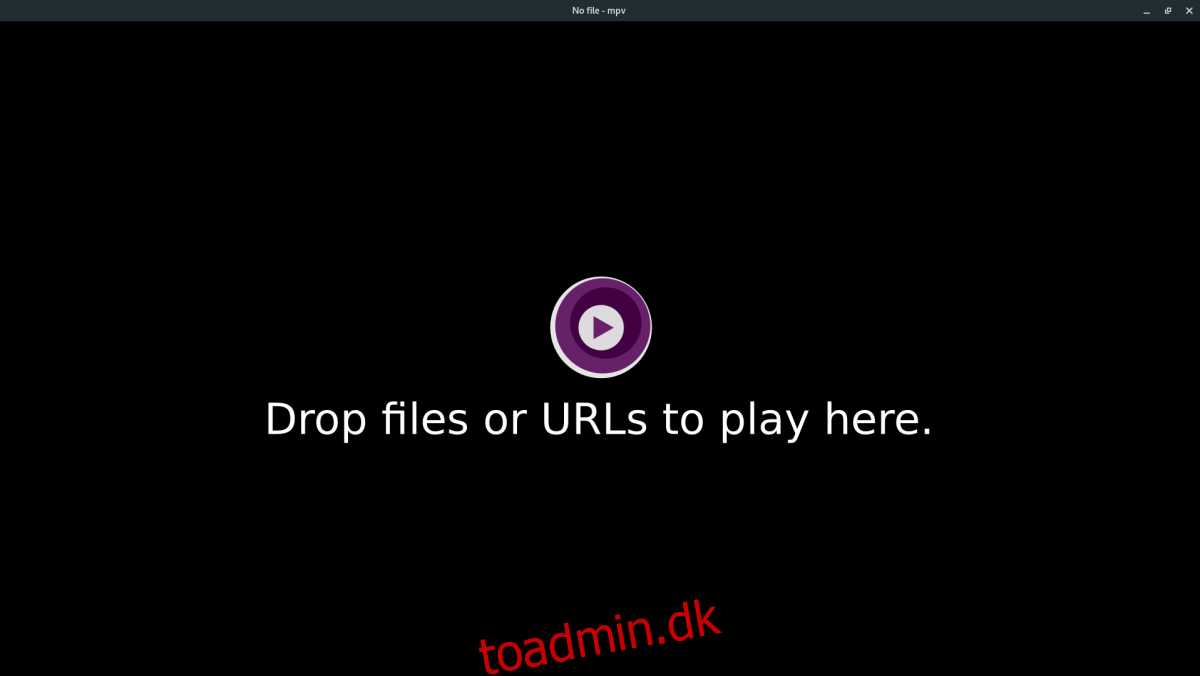
Trin 3: Træk den fil, du har valgt med musen, ind i MPv-afspilleren. Ved at trække filen ind i afspilleren, vil du være i stand til at begynde at se filen.

Hold musen over videoen for at styre afspilningen i MPV-medieafspilleren. Når musen er over videoen, vil du være i stand til at sætte afspilning på pause, skrue op for lydstyrken og andre kontroller. For at stoppe afspilningen skal du blot lukke MPV.
Andre måder at afspille MP4-videofiler på Ubuntu
De to videoafspillere, vi dækkede i denne vejledning, er de bedste til MP4-videoafspilning, og vi anbefaler, at du bruger et af disse to programmer. Når det er sagt, er der mere end to videoafspillere på Ubuntu.
Hvis du ikke er fan af de to videoafspillere, vi dækkede i denne vejledning, så tjek venligst vores liste over de fire bedste videoafspillere til Linux. Mens VLC er på den liste, har den også tre andre fremragende videoafspillere, du kan bruge til at afspille MP4-videoer på Ubuntu.

